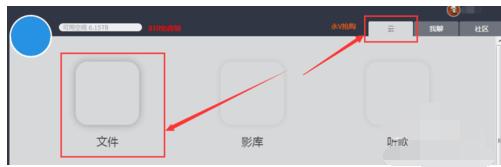頁碼不連續,教您word頁碼不連續怎樣辦
發布時間:2022-12-22 文章來源:深度系統下載 瀏覽:
|
Windows 7,中文名稱視窗7,是由微軟公司(Microsoft)開發的操作系統,內核版本號為Windows NT 6.1。Windows 7可供家庭及商業工作環境:筆記本電腦 、平板電腦 、多媒體中心等使用。和同為NT6成員的Windows Vista一脈相承,Windows 7繼承了包括Aero風格等多項功能,并且在此基礎上增添了些許功能。 目前使用的用戶中最多的文字處理程序,可能就是word了,但是,因為word功能繁多,總是讓人輕易的在一些小問題上找不到解決方法。比如,如果插入的頁碼經過設置,頁碼編號不連續了怎么辦?下面,小編給大家講解word頁碼不連續的處理技巧。 一般電腦系統中都會自帶word文檔,在使用的時候也難免會遇上一些問題,比如最近有用戶反應word文檔頁碼不連續怎么解決?在用word編輯文檔的時候,插入頁碼后,發現有的地方頁碼不連貫,下面,小編給大家帶來了word頁碼不連續的解決圖文。 word頁碼不連續怎么辦 分隔符導致word頁碼不連續 頁碼不連續是因為在不連續頁碼的兩頁之間有分隔符,解決方法,一是點菜單欄上視圖,切換到普通視圖,將兩頁之間的分隔符刪掉,再切換回頁面視圖,頁碼自然就連續了。 如果你不會刪除,可以在按住ctrl+h快捷鍵打開查找替換搜索框。在搜索框上面直接輸入^b(鼠標定位到“查找內容”位置,然后依次單擊“特殊格式,分節符”,替換為位置為空:),
word頁碼電腦圖解1 將所以的分節符全部替換成空刪除掉即可,這樣就不會在出現word頁碼不連續的情況。
頁碼不連續電腦圖解2 word頁碼格式設置 先將光標放在想要頁碼連續的頁面上,或者找到沒有連續的頁碼頁面上,點菜單欄上插入-頁碼-格式-續前節,這樣即保持了分隔符前后的頁面不同格式(如頁面橫向與縱向),又可使頁碼連續。
word電腦圖解3 選中續前節之后,確定即可,這時候發現,整篇文檔頁碼終于恢復正常了。如果你出現多個“分節符”的地方,就重復以上操作即可。 word2007頁碼不連續怎么辦? word2007頁碼不連續的方法其實跟word2003都差不多
頁碼不連續電腦圖解4 以上就是word頁碼不連續解決步驟。word頁碼不連續的現象大部分都是我們一些小失誤細節上面的出錯所導致, Windows 7簡化了許多設計,如快速最大化,窗口半屏顯示,跳轉列表(Jump List),系統故障快速修復等。Windows 7將會讓搜索和使用信息更加簡單,包括本地、網絡和互聯網搜索功能,直觀的用戶體驗將更加高級,還會整合自動化應用程序提交和交叉程序數據透明性。 |